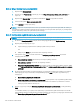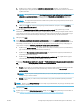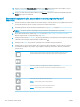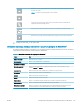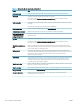HP Color LaserJet Enterprise MFP M681, M682 - User Guide
Krok 2: Włączanie funkcji Zapisz do SharePoint
®
i tworzenie szybkiego zestawu Zapisz do
Shar
ePoint
Wykonaj następujące czynności, aby włączyć funkcję Zapisz do SharePoint i utworzyć szybki zestaw Zapisz do
SharePoint.
1
. Korzystając z górnych kart nawigacji, kliknij opcję Skanowanie / dystrybucja cyfrowa.
2
. W lewym okienku nawigacji kliknij pozycję Zapisz w programie SharePoint®.
UWAGA: Szybkie zestawy to skróty zleceń dostępne na Ekranie głównym oraz w aplikacji Szybkie
z
estawy.
3
. Wybierz opcję Włącz zapisywanie do SharePoint®, a następnie kliknij przycisk Zastosuj.
4
. W obszarze Zapisz do SharePoint® w lewym panelu nawigacyjnym kliknij opcję Szybkie zestawy. Kliknij
przycisk Dodaj, aby uruchomić kreator szybkiego zestawu.
5
. Wprowadź Nazwa szybkiego zestawu (na przykład „Skanuj do Sharepoint”) i Opis szybkiego zestawu.
6. Wybierz opcję Szybki zestaw
, aby określić, co zostanie wyświetlone po wybraniu szybkiego zestawu na
panelu sterowania drukarki, a następnie kliknij przycisk Dalej.
7. Wykonaj poniższe czynności, aby dodać ścieżkę folderu SharePoint.
a
. Kliknij przycisk Dodaj na stronie Ustawienia miejsca docelowego SharePoint®, aby otworzyć stronę
Dodaj ścieżkę SharePoint®.
b
. Otwórz nowe okno przeglądarki, przejdź do folderu SharePoint, który chcesz wykorzystać, a
następnie skopiuj ścieżkę folderu dla folderu SharePoint z tego okna przeglądarki.
c
. Wklej ścieżkę do folderu SharePoint do pola Ścieżka SharePoint ®: .
d
. Domyślnie drukarka zastępuje istniejący plik, który ma tę samą nazwę co nowy plik. Usuń
zaznaczenie opcji Zastąp istniejące pliki, aby nowy plik o takiej samej nazwie jak istniejący dostawał
zaktualizowane oznaczenie daty/godziny.
122 Rozdział 6 Skanowanie PLWW